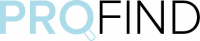Objectifs de la formation
- Importer et nettoyer des sources de données avec Power Query
- Utiliser Power Pivot afin de concevoir des modèles de données relationnels dans Excel
- Définir des indicateurs et des KPI avec le langage DAX
- Appréhender les similitudes et différences Excel / Power BI
- Maitriser la conception de requêtes
- Appréhender le langage M
Programme de la formation
Les outils BI d'Excel
- Découvrir l'offre produit de Microsoft en matière de Business Intelligence.
- Description d'une chaîne de traitement type : import, transformation, charger un modèle, concevoir les indicateurs.
- Aperçu des outils de restitution.
- Tableaux croisés dynamiques.
- Visualisation géographique et chronologique avec 3D Map.
- Quel rôle pour Power BI ?
Interroger et consolider des données externes avec Power Query
- Connaître les fonctions ETL (Extract Transform Load) de Power Query.
- Se connecter à différentes sources de données : Excel, Texte, .csv, bases relationnelles, cubes OLAP.
- Renommer et typer les données. Nettoyer, transformer et mettre en forme les données, construire de nouvelles colonnes.
- Editer les étapes de la requête et aperçu de l’éditeur avancé.
- Quelques notions sur le langage M.
- Réorganiser les tables : Ajouter, Fusionner, Pivoter.
Travaux pratiques
Reformater les données à importer. Fusionner différentes listes. Réaliser une table d'agrégat. Importer et empiler des fichiers par lot.
Préparer votre modèle de données avec Power Pivot
- Dépasser les limitations d'Excel : manipuler plus d'un million de lignes.
- Dépasser les limitations d'Excel : lier des tables sans RechercheV.
- Utiliser les fonctions DAX pour construire des indicateurs.
- Exploiter le modèle de données à l'aide des tableaux croisés dynamiques.
- Modèle de donnée en étoile.
- Définir et utiliser une table de Date.
Travaux pratiques
Définir des relations entre tables. Concevoir des mesures : indicateurs et KPI. Ecarts et Pourcentages d’évolutions.
Réaliser des présentations géographiques et chronologiques avec 3D Map
- Découvrir les modes de représentations possibles avec 3D Map.
- Visualiser les évolutions chronologiques de vos données.
Travaux pratiques
Réaliser une représentation cartographique de données.
Présentation de Power BI
- La Suite Power BI : Power BI Desktop, le service Power BI et les applications Power BI Mobile.
- Différence et équivalence avec Power Query et Power Pivot.
- Particularité du modèle de données dans Power BI.
Conception de rapport Power BI
- Création de rapports. Mise en pages des visualisations.
- Afficher des données : Table, Matrice, Carte.
- Exploiter les paramètres de données et de formatage des visuels.
- Ajouter des outils de filtrage, des segments.
- Exploiter les visualisations cartographiques.
- Importer des éléments visuels depuis la galerie.
Travaux pratiques
Réaliser d’un document Power BI comprenant des éléments visuels tels que Matrice, Jauge, Entonnoir, Cartes géographiques.